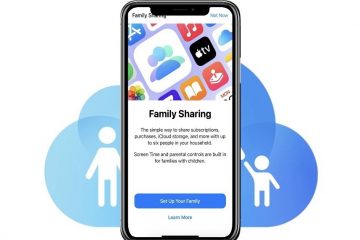Fitur Transparansi di Microsoft Publisher memungkinkan pengguna membuat gambar atau bentuk mereka transparan. Area transparan dalam gambar atau bentuk ditampilkan melalui latar belakang dalam dokumen atau publikasi Microsoft Office.
Cara membuat Latar Belakang Gambar atau Bentuk transparan di Publisher
Ikuti langkah-langkah cara membuat gambar atau bentuk transparan di Microsoft Publisher:
Cara membuat bentuk transparan di Publisher
Klik kanan bentuk dan pilih Format BentukOtomatis dari menu konteks.
Kotak dialog Format BentukOtomatis akan muncul.
Pada Warna dan Garis kuat>, di bawah bagian Isi, seret penggeser Transparansi atau klik tombol putar untuk menambah dan mengurangi transparansi.
Kemudian klik OK.
Bentuknya menjadi transparan.
Cara membuat gambar transparan di Publisher
Klik kanan bentuk dan pilih Format Gambar dari menu konteks.
Kotak dialog Format Gambar akan muncul.
Pada tab Gambar, di bawah Transparansi, seret penggeser Transparansi atau klik tombol putar untuk menambah dan mengurangi transparansi.
Kemudian klik OK.
Gambar menjadi transparan.
Ada metode lain yang dapat Anda gunakan untuk membuat gambar menjadi transparan.
Klik gambar.
Pada tab Picture Format, klik tombol Warnai Ulang di grup Sesuaikan dan pilih Opsi Warna Gambar dari menu tarik-turun.
A Kotak dialog Format Gambar akan muncul.
Ikuti prosedur yang sama di atas untuk membuat gambar menjadi transparan.
Apakah PNG mendukung transparansi?
Ya, format PNG mendukung transparansi. Di Microsoft, Anda dapat membuat foto dalam format PNG transparan. Di Publisher, Anda dapat mengatur transparansi foto.
Kami harap tutorial ini membantu Anda memahami cara membuat gambar dan bentuk transparan di Microsoft Publisher; jika Anda memiliki pertanyaan tentang tutorial, beri tahu kami di komentar.